Как использовать фильтры при выборе строк для перевода
Зная структуру и значение ключей строк в разделе [Переводы], можно использовать стандартные фильтры в разделе для выбора строк определенного типа. Таким образом, вы сможете выполнить перевод конкретного элемента функциональности Creatio, например, определенной мини-карточки, детали, реестра раздела или страницы записи. Фильтрация по ключам переводов позволит отобразить в разделе [Переводы] только те строки, которые относятся к определенной детали, мини-карточке или странице.
На заметку
Принципы формирования ключей перевода описаны в отдельной статье.
Для выполнения фильтрации необходимо определить названия схем, которые содержат требуемую функциональность. Для этого воспользуйтесь разделом [Управление конфигурацией] или просмотрите адресную строку браузера, открыв перед этим необходимый раздел. Например, если при просмотре реестра раздела [Контакты] адресная строка имеет вид “http://creatioapp.com/0/Nui/ViewModule.aspx#SectionModuleV2/ContactSectionV2/”, то название схемы реестра раздела [Контакты] — ContactSectionV2.
На заметку
Если для схемы существует альтернативная схема с приставкой “V2”, то следует переводить строки альтернативной схемы.
На заметку
Строки перевода, ключ которых состоит из слова Configuration, названия схемы и слова Caption, то есть имеет простой вид “Configuration:SchemaName:Caption”, являются названиями схем и не требуют перевода.
Как отфильтровать конфигурационные ресурсы
Для перевода конфигурационных ресурсов, например, названий колонок реестра, деталей, вкладок, полей или групп полей на странице, перейдите в расширенный режим фильтрации и создайте фильтр, в условие которого включите тип ресурса, название схемы и часть ключа строк, которые необходимо отфильтровать. Например:
•Для перевода названий колонок в разделе [Контакты] примените условие фильтрации “Configuration%Contact%Column%”.
•Для перевода реестра раздела [Контакты] примените условие фильтрации с указанием названия раздела: “Configuration%ContactSectionV2%”.
•Для перевода элементов мини-карточки контакта примените условие фильтрации “Configuration%Contact%MiniPage%”.
•Для перевода страницы записи раздела [Контакты] примените условие фильтрации с указанием названия схемы страницы контакта: “Configuration%Contact%ContactPageV2”%. Для страницы раздела может существовать большое количество строк перевода, если предусмотрены отдельные страницы для разных типов записей.
•Для перевода названия, реестра и страницы записи детали на странице контакта примените условие фильтрации “Configuration:Contact%Detail%” и найдите в результирующем списке найдите название схемы необходимой детали. Затем примените условие фильтрации с указанием названия найденной схемы, например, “Configuration%ContactCareer%”.
•Если раздел содержит встроенные отчеты, для их перевода примените условие фильтрации “Configuration%Contact%Report%”.
Если необходимо, выполните фильтрацию для выбора строк перевода вспомогательных элементов раздела, например, “Configuration:Contact%SyncSettings%” для перевода настроек синхронизации контактов, “Configuration:%NotificationProvider%” для перевода уведомлений.
Важно
Строка перевода может содержать переменные — цифры в фигурных скобках, например “{0}”. Переменные не следует переводить.
Как отфильтровать ресурсы данных (справочников)
Для перевода значений справочников выбранного раздела необходимо знать, какие справочники используются в разделе. Для этого выполните фильтрацию по условию “Data:Lookup.Name%” и найдите в списке нужное название справочника на исходном языке. После определения перечня справочников выполните фильтрацию по условию, например, “Data:Job%”, где “Job” — название схемы справочника [Должность контакта].
Например, в разделе [Контакты] используются такие справочники:
•[Типы контактов] — ContactType.
•[Роли контактов] — ContactDecisionRole.
•[Обращения] — ContactSalutationType.
•[Пол контактов] — Gender.
•[Должности] — Job.
•[Департаменты] — Department.
Справочники могут использоваться не только на странице записи. Например, справочник [Причины смены места работы] (схема “JobChangeReason”) используется на детали [Карьера].
Как использовать статические группы для перевода
Используйте статические группы, чтобы избежать настройки сложных фильтров. Вы можете добавить в группу все необходимые строки для перевода, например, по разделу системы, и затем при переводе работать только с записями группы.
Для создания статической группы в меню кнопки [Фильтр] выберите [Показать группы] (Рис. 1).
Рис. 1 — Включение отображения групп
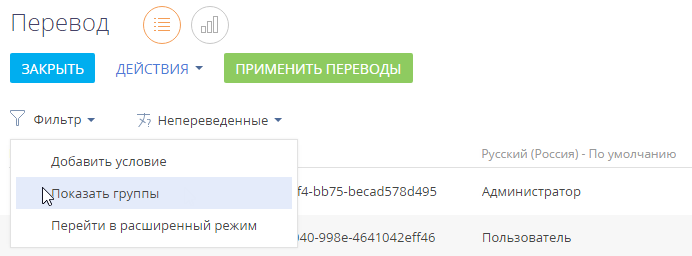
Затем нажмите на кнопку [Добавить группу] и выберите [Статическую] (Рис. 2).
Рис. 2 — Создание статической группы
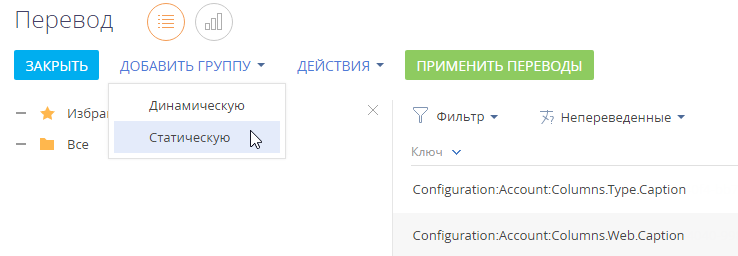
Введите название новой статической группы и нажмите [Создать].
Для помещения записей в группу выберите необходимые строки перевода, например, применив один из фильтров, и затем добавьте результирующую выборку каждого фильтра в статическую группу, используя множественный выбор (Рис. 3).
Рис. 3 — Добавление записей в статическую группу
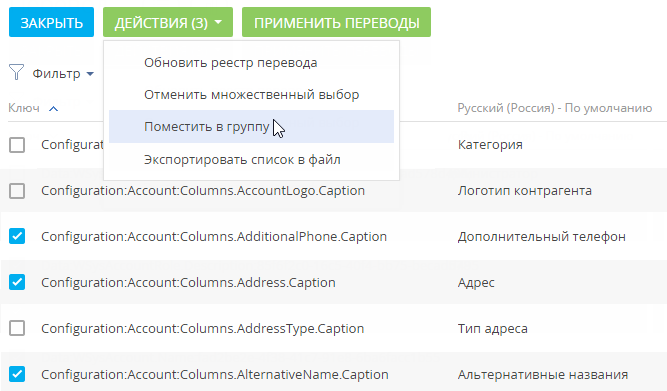
Таким образом вы можете собрать в одной группе все строки перевода определенного раздела или другого набора элементов системы.
Смотрите также
•Как найти строку перевода по ключу






